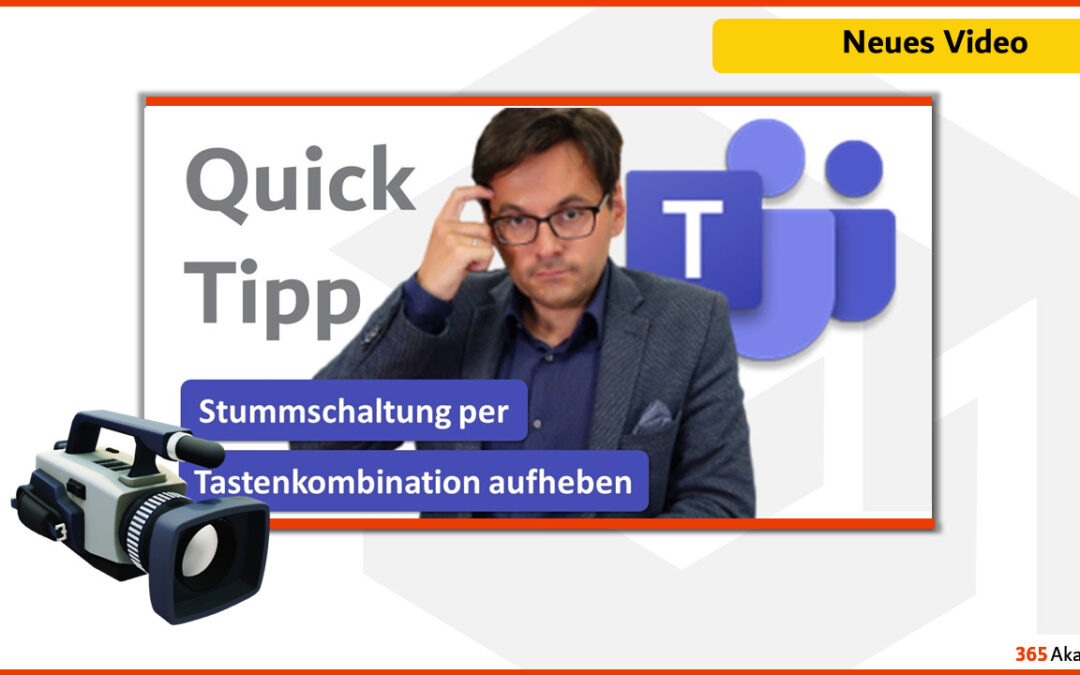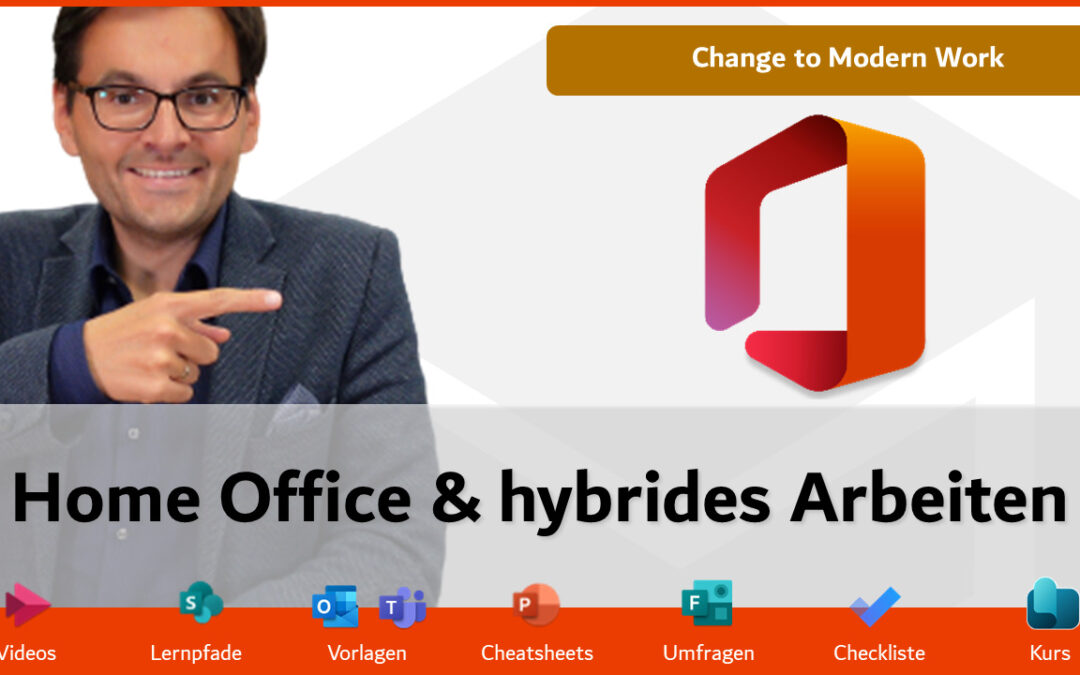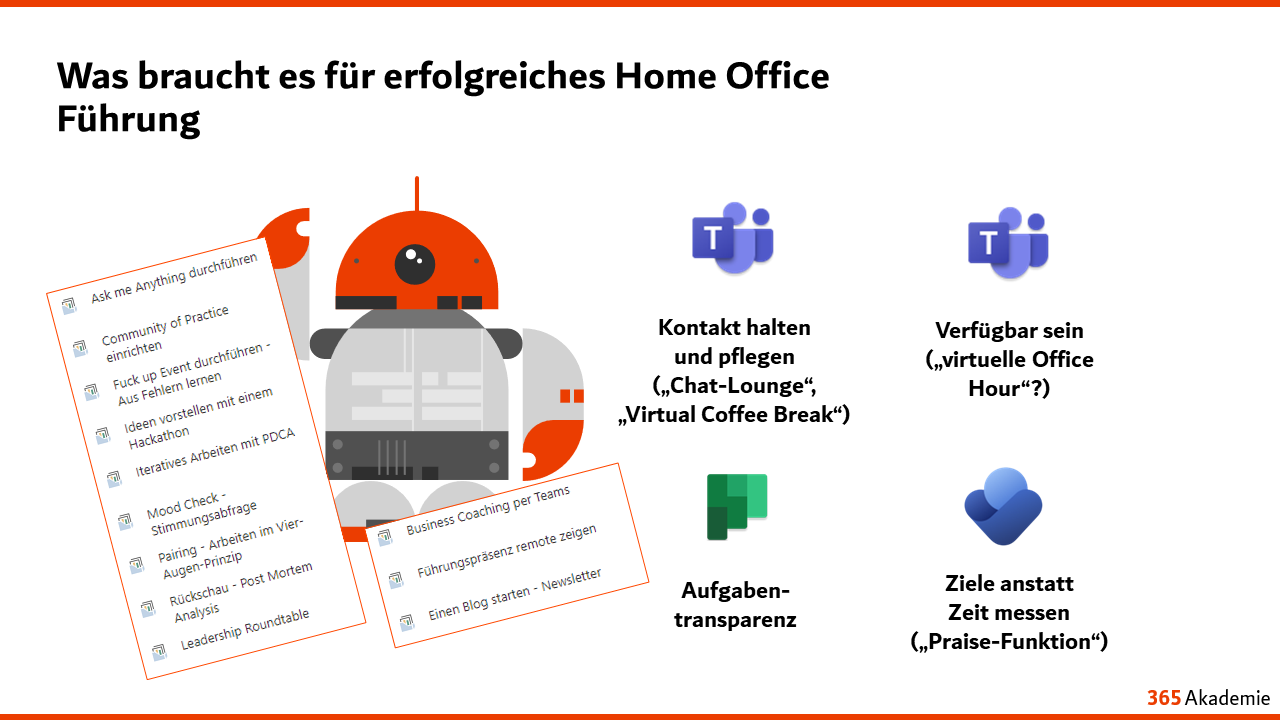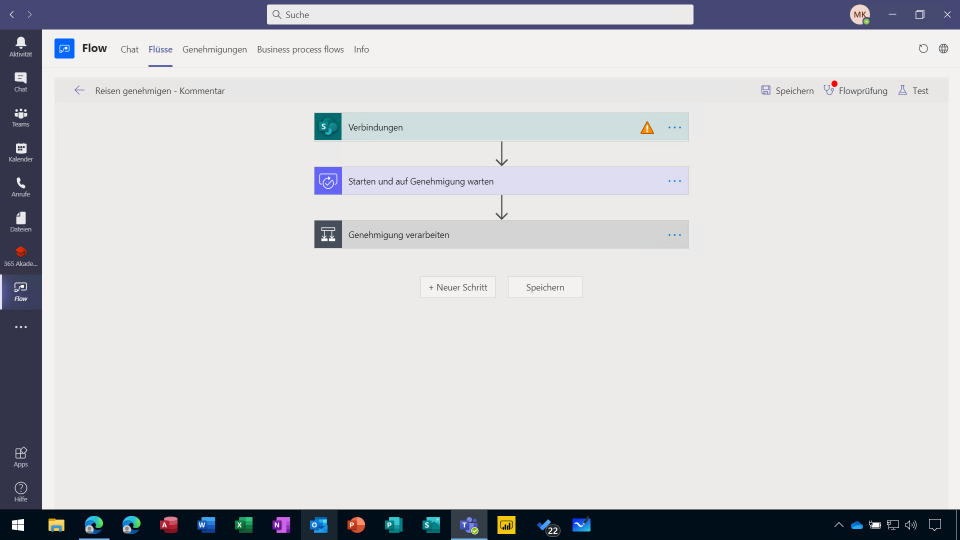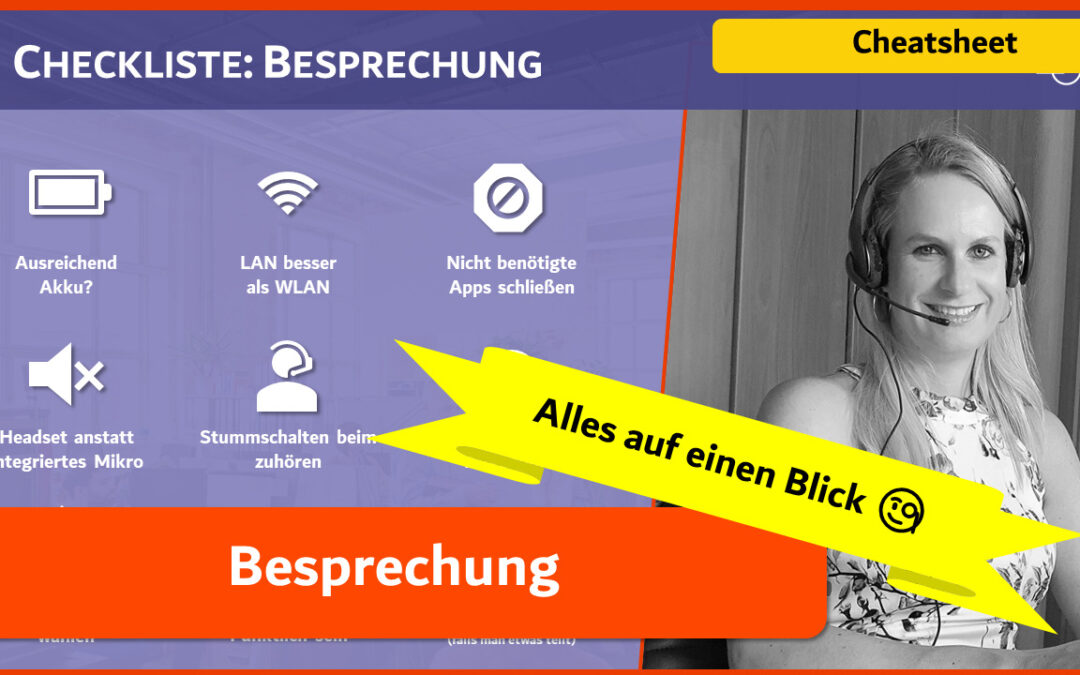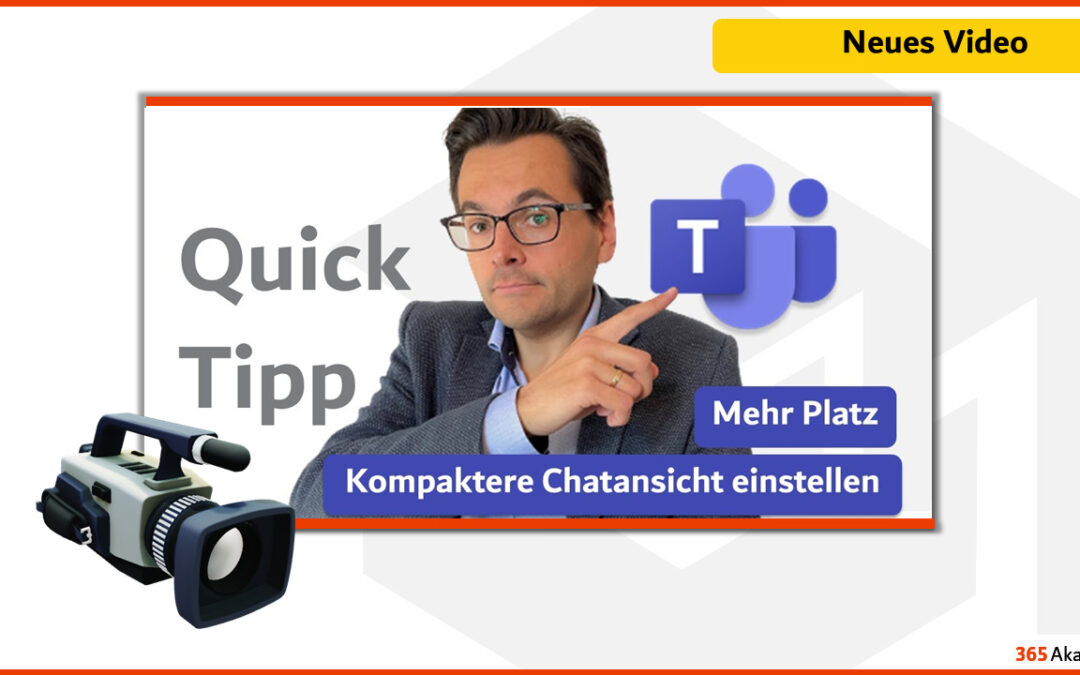Unterwegs mit Teams – die mobile App
Mit Teams werden Tablet und Handy bei vielen Mitarbeitenden zum mobilen Büro. Microsoft Teams bietet viele Vorteile für das Arbeiten von unterwegs oder auch auf Dienstreisen.
Unsere Top – Vorteile der Nutzung von Teams auf dem Smartphone:
- Teams bietet vielseitige Formatierungstools für Nachrichten und Dokumente
- Dateien bis zu 15 GB können versendet werden
- Online-Meetings, Gruppenchats, Video- und Webkonferenzen sowie Telefonanrufe können über die Teams App getätigt werden
- Chats, Nachrichten, Kalenderinformationen und Benachrichtigungen werden in Microsoft Teams zwischen dem Desktop-PC und den mobilen Geräten automatisch synchronisiert
- Auch vom Smartphone aus kann auf Chats, Dateien und Teams zugegriffen werden
- Teams ist auf allen Geräten verfügbar
- Die Office 365 Apps sind in Teams direkt integriert. Damit können beispielsweise Word-, Excel- oder PowerPoint Dokumente parallel mit den Kollegen auch am Handy bearbeitet werden
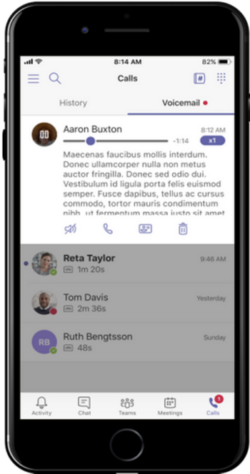
Cheatsheet für Ihre Mitarbeitenden
Wir haben die 8 wichtigsten Tipps für Ihre MitarbeiterInnen, für die Nutzung von Microsoft Teams auf dem Handy in einem Cheatsheet für den idealen Überblick, zusammengefasst. Sie erhalten hier einen Überblick über folgende Themen:

Anrufe
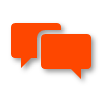
Chat

Status festlegen

Tasks
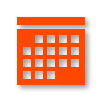
Kalender
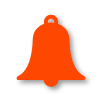
Aktivitäten

Teams
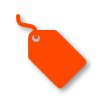
Nachrichten verwalten
Lernpfad „Telefonieren mit Teams“

Passend dazu haben wir ebenfalls einen Lernpfad mit verschiedenen Lernvideos rund um die Telefonie mit Teams erstellt. Mit diesem Lernpfad „Telefonieren mit Teams“ können Ihre MitarbeiterInnen einen umfangreichen Überblick über die mobile Version von Microsoft Teams erhalten.
Hier finden Sie einen kleinen Einblick in die eLearning-Videos des Lerpfades „Telefonieren mit Teams“:

Voicemail einrichten – Anrufbeantworter

Stellvertreter einrichten

Umleitung einrichten

Besprechung per Telefon beitreten

Telefonate von einem Gerät an das andere übergeben
Modern Work braucht Modern Learning
Möchten auch Sie Ihre Mitarbeiter auf dem Laufenden halten über die Möglichkeiten, neuen Funktionen und Use-Cases in Microsoft 365? – Möchten Sie Ihren Mitarbeitern die Möglichkeit geben selbstorganisiert, ganz im Sinne des Modern Work Gedankens, sich über die Apps und Funktionen in Microsoft 365 zu informieren?
Dann kommen Sie gerne auf uns zu und wir stellen Ihnen die Möglichkeiten und Mehrwerte unseres Services zu Modern Work mit Microsoft 365 vor.

Ich freue mich darauf Sie kennenzulernen!
Ihr
Sebastian Bednarz
Schreiben Sie uns
✉ Mail: s-bednarz@365akademie.de
📱 SMS / WhatsApp: 0160 5709561
Rufen Sie uns an
Telefon: 07354 9469155
Mobil: 0160 5709561